Panoramica della mappa di processo
Una mappa del processo fornisce una visualizzazione delle attività eseguite nel processo e delle relative sessioni. Rappresenta il comportamento di un processo acquisito nei dati per mezzo di attività e connettori diretti.
La mappa del processo corrisponde al risultato di mining del processo. Riflette le impostazioni del filtro sopra i dati e le metriche di frequenza o tempo scelte. Quando si applicano i filtri, il mining viene eseguito di nuovo, le metriche vengono ricalcolate e viene generata una nuova mappa del processo.
Nodi della mappa del processo
Le attività (note anche come nodi) della mappa del processo rappresentano un'attività univoca o valori univoci di diversi attributi di mining selezionati, eseguiti o trasmessi nel processo.
Per i nodi è possibile visualizzare la metrica di frequenza, la metrica temporale o la metrica finanziaria. Il sistema può visualizzare solo una metrica alla volta.
La dimensione e il colore dell'evidenziazione (noti anche come effetto alone) esprimono la proporzione totale della metrica di frequenza, tempo in questione in relazione agli altri nodi nella mappa del processo.
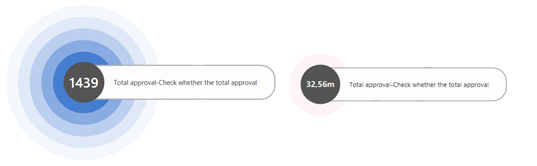
Connettori della mappa del processo
I connettori del grafico rappresentano le transizioni tra i singoli eventi e descrivono la sequenza delle attività nel processo. Una transizione tra gli eventi significa che si susseguono direttamente uno dopo l'altro. Lo spessore del connettore e il numero visualizzato accanto ad esso dipendono dalla metrica di visualizzazione selezionata (frequenza, tempo, finanza) e dal suo valore.
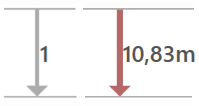
Nodo iniziale e finale
Tutti i nodi/attività che avviano le istanze di processo sono connessi al nodo iniziale. Tutti i nodi/attività finali che avviano le istanze di processo sono connessi al nodo finale. Questi nodi non rappresentano nodi/attività di processo, ma i punti di input e output del processo in analisi. Il loro scopo è quello di facilitare l'identificazione dei nodi/attività iniziali e finali del processo. La visualizzazione di questi nodi e dei connettori ad essi correlati può essere disattivata nel pannello delle impostazioni di visualizzazione della mappa del processo.
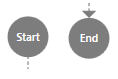
Identificatore iniziale e finale
I nodi del grafico che iniziano e terminano le istanze di processo contengono indicatori colorati nella parte destra del nodo. L'indicatore verde rappresenta l'attività iniziale (in alto a destra), l'indicatore rosso rappresenta l'attività finale (in basso a destra) del processo. Un nodo si verifica quando ogni inizio e fine nelle istanze di processo contiene entrambi gli indicatori.
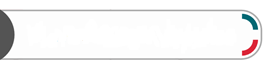
Gestione delle visualizzazioni delle mappe dei processi
Quando si apre una visualizzazione del progetto per la prima volta, verrà visualizzata una mappa del processo con i parametri della visualizzazione predefinita. La struttura della mappa del processo e le informazioni variano a seconda delle impostazioni di visualizzazione. La mappa del processo predefinita in genere contiene la spina dorsale del processo. Mostra le attività più frequenti e i connettori più dominanti. La visualizzazione di base include anche i nodi iniziale e finale.
Nella tabella seguente vengono descritte le modalità che puoi usare per gestire le visualizzazioni.
| Azione | Descrizione |
|---|---|
| Cambia visualizzazione dalla schermata Processi | Nella barra dei comandi in alto a sinistra, seleziona Processi, quindi seleziona un altro processo. |
| Cambia visualizzazione dalla schermata corrente | Sulla barra dei comandi al centro, seleziona il menu a discesa, quindi scegli un'opzione. |
| Rinomina, salva, salva con nome ed elimina un processo | Sulla barra dei comandi in alto, seleziona il menu a discesa Salva, quindi scegli un'opzione. |
| Visualizza le attività in corso | Sulla barra del titolo, seleziona Attività (l'icona della campana). Viene visualizzato lo stato delle attività in esecuzione in background e la cronologia delle attività completate. Se non è stato possibile completare un'attività, seleziona Riprova per riavviarla. Se desideri modificarne i parametri prima di riavviare l'attività, seleziona Modifica. |
Dettagli del nodo
Selezionando un nodo, vengono visualizzate informazioni dettagliate sull'attività.
| Dettagli | Descrizione |
|---|---|
| Frequenza | Le informazioni sulla frequenza di un'attività di processo. |
| Prestazioni | Le informazioni sulla durata di un evento/attività rispetto all'intero processo in analisi. Ad esempio, puoi scoprire il tempo totale o la durata media dell'attività. |
| Rilavorazione | Varie metriche sulle ripetizioni di attività all'interno dei casi. Ad esempio, puoi scoprire quante volte l'attività è stata ripetuta o quante volte l'attività è stata seguita da un'attività ripetuta. |
| Analisi finanziaria | Le informazioni sulla finanza di un'attività di processo. Ad esempio, puoi conoscere i costi/ricavi totali relativi all'attività del processo, i valori medi, i costi/ricavi relativi al caso e così via. |
| Metriche personalizzate | Le informazioni sulle metriche personalizzate. Per saperne di più, vai a Metriche personalizzate. |
| Regole di business | Le informazioni sulle regole di business. Per altre informazioni, vai a Regole di business. |
| Attributi principali | Una panoramica degli attributi più frequenti nell'evento. Se nel processo sono disponibili più attributi, puoi anche aggiungere le informazioni visualizzate sugli altri attributi. |
| Pannello avanzato | Per visualizzare il pannello avanzato di un nodo, seleziona il pulsante Pannello avanzato. Questo pannello visualizza un elenco di attività precedenti o successive con un attributo selezionato e un numero facoltativo di valori di attributo. In questo pannello è possibile visualizzare solo gli attributi contrassegnati come attributi a livello di caso durante l'importazione del processo. Per passare all'elenco delle attività precedenti o successive, seleziona il pulsante Precedenti/successive nella parte superiore del pannello. |
Dettagli del connettore
Selezionando un connettore, vengono visualizzate informazioni dettagliate sulla transizione.
| Dettagli | Descrizione |
|---|---|
| Frequenza | Le informazioni sulla frequenza di un connettore/transizione nel processo. |
| Prestazioni | Le informazioni sulla durata della transizione rispetto all'intero processo in analisi. La durata della transizione rappresenta il tempo di attesa tra la fine dell'evento precedente e l'inizio dell'evento successivo. |
| Rilavorazione | Varie metriche sulle ripetizioni di connettori all'interno dei casi. Ad esempio, puoi scoprire quanto spesso il connettore/la transizione viene ripetuto rispetto alle occorrenze totali del connettore. Puoi anche confrontare quante volte sono state ripetute le attività iniziali e finali del connettore. |
| Analisi finanziaria | Le informazioni sui costi/ricavi dell'intero caso, dato l'attributo finanziario a livello di caso. |
| Metriche personalizzate | Le informazioni sulle metriche personalizzate. Per saperne di più, vai a Metriche personalizzate. |
| Attributi principali | Panoramica degli attributi che si verificano più di frequente all'interno dell'evento. Se nel processo sono disponibili più attributi, puoi aggiungere la visualizzazione delle informazioni sugli altri attributi. Solo gli attributi contrassegnati come attributi a livello di caso durante l'importazione del processo possono essere aggiunti tra gli attributi principali di questo pannello. Il numero di valori visualizzati degli attributi selezionati è facoltativo. |
| Attributi principali | Panoramica degli attributi che si verificano più di frequente all'interno dell'evento. Se nel processo sono disponibili più attributi, puoi aggiungere la visualizzazione delle informazioni sugli altri attributi. Solo gli attributi contrassegnati come attributi a livello di caso durante l'importazione del processo possono essere aggiunti tra gli attributi principali di questo pannello. Il numero di valori visualizzati degli attributi selezionati è facoltativo. |
| Pannello avanzato | Per visualizzare il pannello avanzato per un connettore, seleziona Pannello avanzato. Questo pannello visualizza le attività iniziali e finali del connettore con l'attributo selezionato e un numero facoltativo di valori di attributo. In questo pannello è possibile visualizzare qualsiasi attributo importato con il processo. |
Impostazioni mappa del processo
Per aprire le impostazioni della mappa del processo, seleziona Personalizza sul lato destro della schermata.
![]()
Il pannello Personalizza ti permette di scegliere tra la mappa del processo o il sociogramma. Il passaggio da una visualizzazione all'altra causerà il riavvio del processo di mining.
Selezione dell'attributo di mining
Per impostazione predefinita, la mappa del processo viene visualizzata in base all'attributo Attività che è un attributo di data mining standard. È possibile osservare il flusso del processo tra le attività eseguite. Se vuoi vedere il flusso del processo tra i valori di un attributo diverso a livello di evento (ad esempio, Risorsa, ma non nel layout del sociogramma, aree geografiche, reparti o piante, una Selezione di attributi di mining è disponibile.
Le selezioni degli attributi di mining mostrano solo gli attributi del registro eventi rilevanti e, selezionando un attributo diverso, la mappa del processo viene ricalcolata includendo le metriche disponibili utilizzate nell'analisi di frequenza, prestazioni, finanza o rilavorazione.
La selezione dell'attributo di mining ha un impatto sulla visualizzazione mappa del processo e sulle metriche incluse, ma non influenza le altre schermate di visualizzazione del processo, che vengono comunque calcolate utilizzando l'attributo Attività.
La schermata di analisi delle varianti è disponibile anche per altri attributi di mining. Deve essere utilizzata una selezione separata. Per saperne di più, vai a Attributo di mining della variante.
Attività
Utilizza questo dispositivo di scorrimento per determinare il numero di attività da visualizzare sulla mappa del processo. Cambia la complessità della mappa del processo in base all'importanza delle attività svolte nel processo.
Percorsi
Utilizza questo dispositivo di scorrimento per determinare il numero di transizioni da visualizzare sulla mappa del processo. Cambia la quantità di dettagli nella visualizzazione del processo per quanto riguarda i collegamenti tra le attività trovate nel processo.
Puoi filtrare i connettori/le transizioni visualizzati utilizzando il dispositivo di scorrimento dei connettori. Definisce l'intervallo di valori metrici del connettore che vengono mostrati all'utente, nascondendo connettori/transizioni non importanti. Questo controllo non influisce su set di dati ma aiuta a concentrarsi sugli aspetti più rilevanti delle transizioni della mappa del processo.
Clustering mappa
Il clustering della mappa consente di incapsulare visivamente le attività nella visualizzazione della mappa del processo in cluster. Puoi farlo anche nella visualizzazione sociogramma con un attributo di risorsa selezionato. I nodi sono raggruppati e disposti l'uno vicino all'altro e delimitati visivamente da rettangoli blu tratteggiati in base al valore dell'attributo di clustering selezionato.
Nel pannello a destra, seleziona Personalizza (l'icona in alto).
Seleziona la scheda Mappa del processo o Sociogramma.
Nel menu a discesa Attributo di mining, seleziona un attributo.
Nel menu a discesa Attributo di clustering, seleziona un attributo.
Il controllo della selezione dell'attributo di clustering della mappa viene popolato automaticamente da Power Automate Process Mining. Gli attributi devono soddisfare le seguenti premesse:
Mappa del processo: Ogni valore dell'attributo Attività deve avere esattamente un valore corrispondente dell'attributo clustering. Può anche essere un valore vuoto. In questo caso, l'attività viene posizionata nel canvas all'esterno di qualsiasi cluster. Per esempio, approvazione deve avere sempre il valore Gestione nell'attributo di clustering e Archiviazione PO deve sempre avere valore Contabilità.
Sociogramma: Ogni valore dell'attributo Risorsa deve avere esattamente un valore corrispondente dell'attributo clustering. Può anche essere un valore vuoto. In questo caso, la risorsa viene posizionata nel canvas all'esterno di qualsiasi cluster. Ad esempio, John Doe deve sempre avere il valore CostCenter1 nell'attributo di clustering e Mary Jane deve sempre avere il valore CostCenter34.
Un'attività o una risorsa specifica può essere inclusa solo in un cluster o al di fuori di qualsiasi cluster.
I cluster sono comprimibili/espandibili in modo da poter semplificare la mappa del processo nascondendo le attività/risorse nel cluster. Per fare ciò, seleziona l'icona blu con due frecce nell'angolo in alto a destra del bordo del cluster. Per espandere il cluster, seleziona l'icona delle due frecce sul cluster (che è evidenziata in blu).
È anche possibile comprimere o espandere tutti i cluster contemporaneamente utilizzando le opzoni Comprimi tutto/Espandi tutto nel menu contestuale del clustering.
Mappe del processo gerarchiche
Le mappe del processo gerarchiche utilizzano la tecnica del clustering per consentire di incapsulare visivamente le attività nei cluster. Le raggruppano in ulteriori cluster nella visualizzazione della mappa del processo o delle risorse nella visualizzazione sociogramma. I nodi sono raggruppati e disposti l'uno vicino all'altro e delimitati visivamente da rettangoli blu tratteggiati in base al valore degli attributo di clustering selezionati.
Le mappe del processo gerarchiche ti consentono di eseguire il drill-down in una gerarchia di cluster, analizzare i dati aggregati per i singoli livelli gerarchici e concentrarsi solo sulle parti di processo rilevanti, anche in processi non strutturati molto complessi. La funzionalità può essere utilizzata con valore aggiunto nelle iniziative RPA per eseguire il drill-down della registrazione dell'interfaccia utente combinata con registri eventi IS di alto livello e negli scenari di monitoraggio dei bot per eseguire il drill-down dell'esecuzione del bot. Il mining della struttura organizzativa, l'infrastruttura hardware e la struttura del sistema software sono altri casi d'uso.
Per saperne di più, vai a Mining del processo gerarchico.
Impostazioni avanzare della mappa del processo
Le seguenti proprietà possono essere impostate nelle impostazioni avanzate della mappa del processo:
Visualizza i nodi iniziali e finali e i connettori ad essi correlati.
Memorizza le attività della dorsale sulla stessa riga della mappa del processo.
Orientamento della mappa: dall'alto verso il basso o da sinistra a destra.
Evidenzia le attività che precedono e seguono l'attività attualmente monitorata.
Esportare una mappa del processo
Una mappa del processo può essere convertita ed esportata in un formato conforme a BPMN 2.0 che consente di lavorare con la mappa in qualsiasi strumento di modellazione BPMN standard.
Un processo o una mappa social può anche essere esportato come:
Immagine PNG
File XML contenente un elenco di attività e connettori (per l'elaborazione in qualsiasi strumento di terze parti)
Per esportare la mappa del processo, seleziona Esporta mappa del processo nel menu in alto, quindi effettua la selezione.
Sociogramma
Il sociogramma mostra le parti e i parametri importanti del tuo processo attraverso collegamenti e dipendenze tra le risorse coinvolte nel processo.
Impostazioni avanzate del sociogramma
Puoi impostare le seguenti proprietà nelle impostazioni avanzate del sociogramma:
Visualizza i nodi iniziali e finali e i connettori ad essi correlati.
Evidenzia le risorse connesse alla risorsa attualmente monitorata.
Cambiare il layout del grafico
Utilizza l'interruttore per cambiare il layout del grafico in base a diversi algoritmi. L'opzione per cambiare il layout del grafico è particolarmente importante per i grafici grandi e complessi e per semplificare l'analisi del processo. I layout sono progettati per visualizzare sociogrammi con un gran numero di nodi e connettori.
risorse
Utilizza questo dispositivo di scorrimento per determinare il numero di risorse da visualizzare nel sociogramma. Cambia la complessità del grafico in base all'importanza delle risorse incluse nel processo.
Connessioni
Utilizza questo dispositivo di scorrimento per determinare il numero di connessioni da visualizzare nel sociogramma.
Pannello Variante
Il pannello Variante contiene un elenco di varianti create durante la ricostruzione del processo. Le varianti possono essere organizzate in base al numero di istanze di processo che raggruppano o in base al numero di eventi in caso di varianti. Selezionando ciascuna variante nell'elenco, verrà evidenziata la sequenza di una o più varianti nel processo o nella mappa sociale. Le varianti selezionate possono essere filtrate immediatamente nella schermata del filtro selezionando l'icona del filtro.
Quando si seleziona una o più varianti a destra dell'indicatore del volume corrente di istanze di processo ed eventi, nella parte inferiore dello schermo viene visualizzato un indicatore di copertura delle istanze di processo da parte delle varianti selezionate. Se la complessità della mappa del processo è stata ridotta con gli elementi di scorrimento, non vengono mostrate tutte le attività o i connettori del processo, il numero di attività e i connettori non mostrati delle varianti selezionate viene visualizzato nell'angolo in basso a destra.
Visualizza impostazioni
Per definire varie impostazioni valide solo per la vista corrente, seleziona Impostazioni vista sulla barra dei comandi in alto.
Per ulteriori informazioni, vai a Visualizza impostazioni.